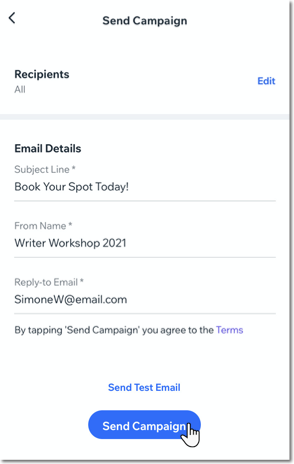Email Marketing: enviar tu campaña en la app Wix
2 min
Una vez que hayas creado y personalizado tu campaña de email, envíala a tus contactos desde la app Wix o comparte el enlace de la campaña a través de las redes sociales o el correo electrónico.
Para enviar tu campaña en la app Wix:
- Abre el borrador de la campaña en la app Wix.
- Pulsa el icono Mostrar más
 junto a la campaña que deseas enviar y pulsa Editar.
junto a la campaña que deseas enviar y pulsa Editar.
Nota: Si creaste la campaña desde una computadora, pulsa Enviar en este paso. - (Si estás editando tu campaña) Pulsa Siguiente en la parte superior derecha.
- Elige cómo quieres enviar tu campaña:
- Enviar a contactos: la campaña se envía a los destinatarios de tu lista de contactos.
- Pulsa Enviar a contactos.
- Pulsa Agregar junto a Destinatarios para agregar contactos o direcciones de email que recibirán la campaña de email marketing.
- Edita la información de la campaña en Detalles del email:
- Asunto: el título de la campaña que aparece en las bandejas de entrada de los destinatarios.
- Nombre del remitente: el nombre que se muestra en la sección "De" del email.
- Email de respuesta: la dirección de email a la que se enviarán las respuestas a la campaña.
- Pulsa Enviar campaña.
Nota: También puedes pulsar Enviar email de prueba para enviar una campaña de prueba. Los emails de prueba no cuentan en la cantidad de campañas de email que puedes crear por mes.
- Publicar en redes sociales: comparte la campaña de email en una plataforma de redes sociales.
- Pulsa Publicar en redes sociales.
- Pulsa Compartir ahora.
- Elige una app social y sigue las instrucciones para compartir en esa plataforma.
- Pulsa Enviar en la parte superior derecha.
- Enviar a contactos: la campaña se envía a los destinatarios de tu lista de contactos.